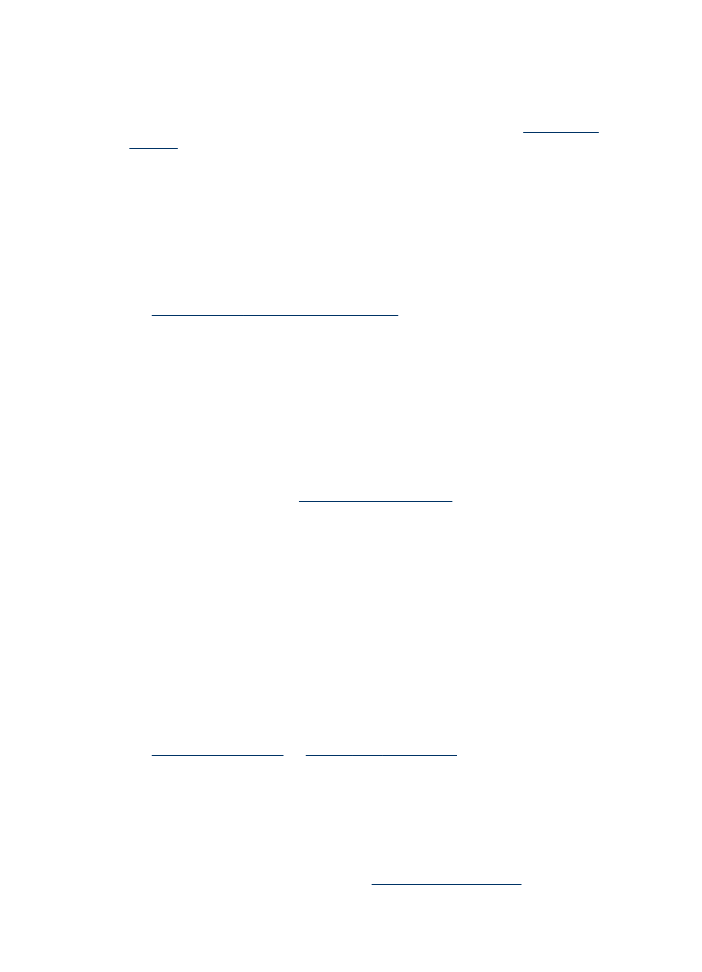
Tekst of afbeeldingen zijn verkeerd geplaatst
Controleer de manier waarop het papier is geplaatst
Controleer of de breedte- en lengtegeleiders goed tegen de raden van het
afdrukmateriaal zijn geschoven en dat niet te veel afdrukmateriaal in de lade is
geplaatst. Ga voor meer informatie naar
Afdrukmateriaal plaatsen
.
Problemen met het afdrukken oplossen
137
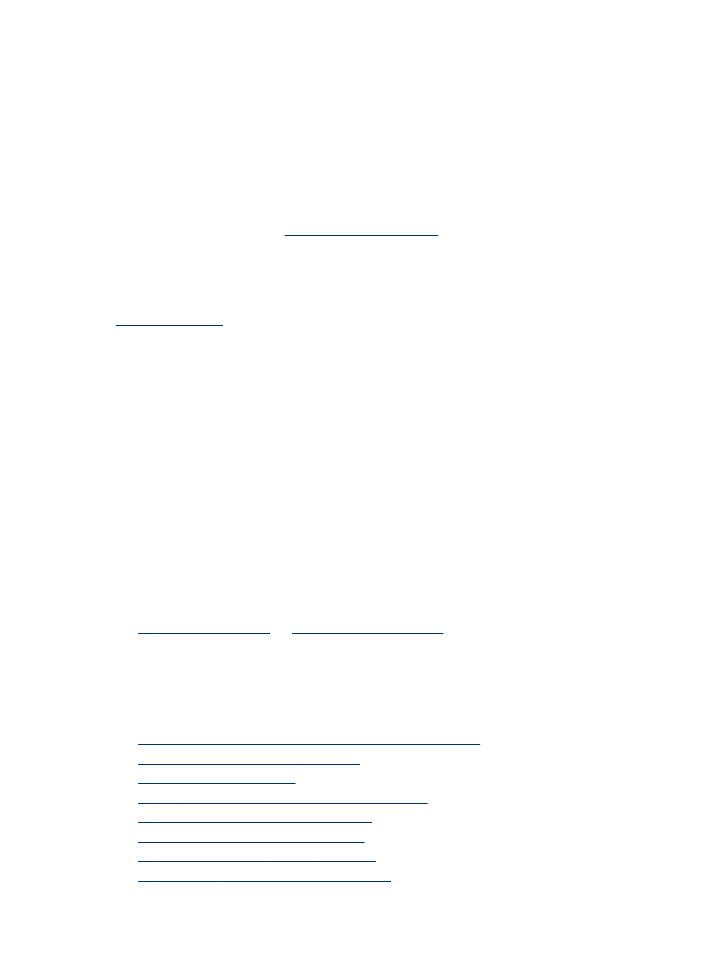
Controleer het papierformaat
•
De inhoud van een pagina kan worden afgebroken als het formaat van het
document groter is dan het gebruikte papier.
•
Controleer of het geselecteerde materiaalformaat in de printerdriver overeenkomt
met het formaat van het afdrukmateriaal in de lade.
Controleer de marge-instellingen
Als delen van tekst of afbeeldingen aan de randen van de pagina zijn weggevallen,
controleer dan of de marges van het document niet buiten het afdrukgebied van het
apparaat vallen. Raadpleeg
Minimummarges instellen
voor meer informatie.
Controleer de instelling van de paginaoriëntatie
Controleer of het geselecteerde papierformaat en de paginaoriëntatie in het
softwareprogramma overeenkomen met de instellingen in de printerdriver. Raadpleeg
Afdrukinstellingen
voor meer informatie.
Controleer de locatie van het apparaat en de lengte van de USB-kabel
Sterke elektromagnetische velden (bijvoorbeeld gegenereerd door USB-kabels)
kunnen afdrukken soms licht vertekenen. Plaats het apparaat verder weg van de bron
van de elektromagnetische velden. Het is bovendien raadzaam een USB-kabel met
een lengte van minder dan drie meter te gebruiken om de effecten van deze
elektromagnetische velden te minimaliseren.
Als de bovenstaande oplossingen niet werken, worden de afdrukinstellingen mogelijk
niet goed geïnterpreteerd door de toepassing. Lees de printerinformatie voor bekende
softwareproblemen, raadpleeg de documentatie bij de toepassing of neem contact op
met de softwarefabrikant.